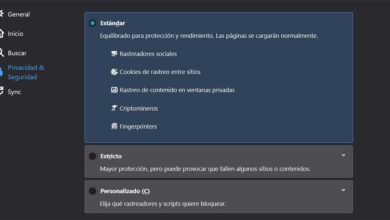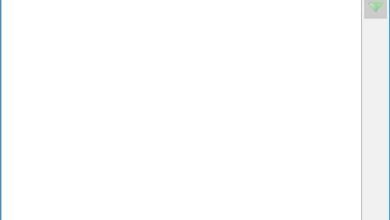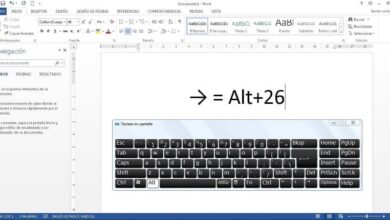Hoe u grote bestanden tot 5 GB gratis kunt verzenden met Pcloud Transfer - snel en gemakkelijk
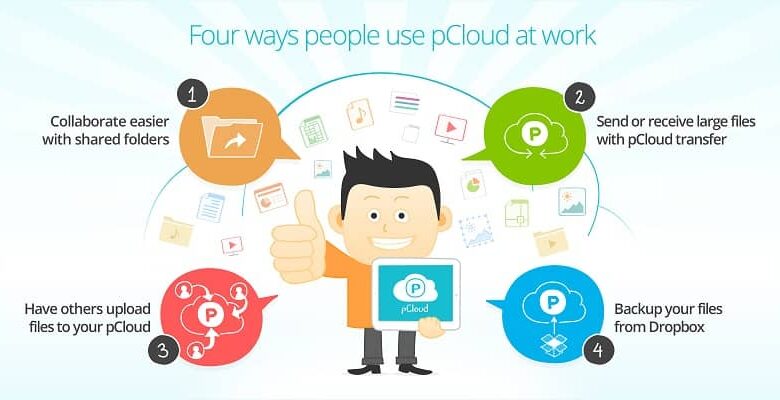
Welkom! Als u al heel lang op zoek bent naar een manier om zeer grote bestanden met uw contacten te delen, maar niet weet naar welke alternatieven u moet zoeken, dan bent u hier aan het juiste adres. Gelukkig voor jou hebben we de tijd genomen om het je in detail uit te leggen hoe grote bestanden tot 5 GB te verzenden helemaal gratis met de optie Pcloud Transfer.
Dankzij Pcloud-overdracht kunnen we een groot aantal bestanden verzenden zonder dat we ons zorgen hoeven te maken over een ondergrens van 5 GB.
Bovendien geeft deze tool ons de mogelijkheid om gedeelde inhoud te coderen zodat deze alleen kan worden gedownload met een wachtwoord, wat maximale veiligheid garandeert om te voorkomen dat derden toegang krijgen tot onze gedeelde bestanden, wat de voorkeur geeft aan de ' verhoging en verbetering van de beveiliging van onze telefoon .
Aan de andere kant hebben we niet alleen Pcloud-overdracht , maar we kunnen ook de desktop-app met de naam Pcloud gratis downloaden en deze heeft vergelijkbare functies als in de maak een account aan in Dropbox .
Leer hoe u Pcloud-overdracht gebruikt
Voordat u leert hoe u de Pcloud-overdracht , we zullen u door het hele proces leiden dat u moet volgen om heb de Pcloud-app op je desktop of op een van je mobiele apparaten . Ongetwijfeld is deze app de afgelopen jaren erg beroemd geworden vanwege zijn uitstekende prestaties en betrouwbaarheid.
- Allereerst moet u zich registreren op de officiële Pcloud-pagina. Nadat u de pagina hebt geopend, moet u op de optie "Inloggen" klikken.
- Dan zie je dat er een formulier verschijnt om in te loggen en dan moet je op de optie "Heb je geen account?" Register "
- U moet dan een geldig e-mailadres en wachtwoord invoeren om het registratieproces te voltooien.
- Nu moet je de optie "Downloaden" selecteren om de officiële app voor je verschillende apparaten te downloaden. Gelukkig is deze app beschikbaar voor een breed scala aan besturingssystemen zoals Windows, MacOS en Linux. Bovendien is het compatibel met Android- en iOS-mobiele telefoons.
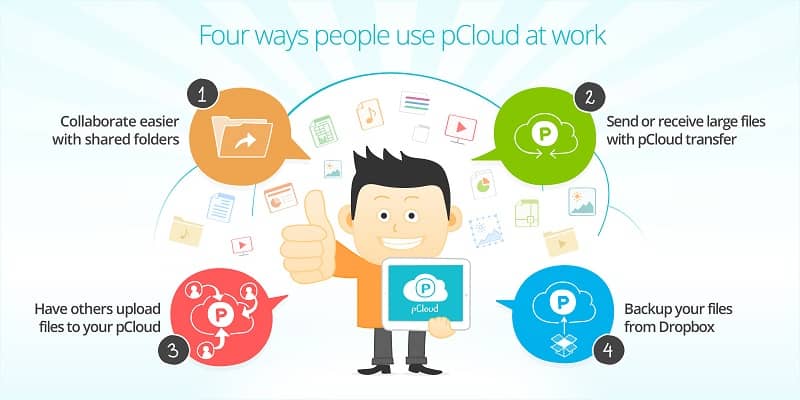
- Wanneer het installatieproces is voltooid, zullen we zien dat een map met de naam " pcloud » verschijnt op onze desktop waarin alle bestanden die u via deze app verzendt, worden opgeslagen.
- Klaar, gereed! Na het voltooien van deze reeks stappen, kunt u Pcloud probleemloos gebruiken, zodat u met vertrouwen zeer grote bestanden kunt verzenden, die normaal niet via andere platforms kunnen worden verzonden, zoals Outlook of Gmail, hoewel er een manier is waarop je kunt zeer grote bestanden verzenden in Gmail .
Hoe grote bestanden verzenden met Pcloud-overdracht?
Dan laten we je in deze sectie zien hoe grote bestanden te verzenden via Pcloud-overdracht . Daarnaast zullen we u ook andere alternatieven aanbieden die verband houden met de Pcloud-applicatie als zodanig.
U hoeft alleen maar een van de volgende manieren te kiezen om bestanden tot 5 GB zonder enig ongemak met uw vrienden of familie te delen.
- U kunt een URL sturen naar de map of het bestand dat u wilt delen. Op deze manier heeft iedereen die op de link klikt toegang tot de gedeelde inhoud, zelfs als ze geen PCloud-account hebben.
- Bovendien geeft deze applicatie ons de mogelijkheid om een uitnodiging naar een persoon te sturen zodat ze de inhoud kunnen zien en wijzigen door toe te voegen of door bestanden verwijderen die zich in de gedeelde map bevinden.
- Aan de andere kant kunt u uw eigen downloadlinks maken, waarmee andere mensen snel en eenvoudig bestanden kunnen downloaden naar onze PCloud-cloud.

- Het laatste alternatief dat pcloud biedt ons om onze bestanden te delen is via de Pcloud-transferservice. Hiervoor hoeft u zich niet te registreren, u hoeft alleen maar het bestand te downloaden en uw e-mailadres en het adres van de ontvanger op te geven. Vervolgens moet u op de optie "bestanden verzenden" klikken en dat is alles.
- Bovendien, zodra het downloaden van de inhoud die we willen verzenden is voltooid, zal de ontvanger ontvangt een melding in zijn e-mail waarmee hij toegang heeft tot de gedeelde bestanden. Je krijgt zelfs een melding wanneer je contacten de inhoud hebben gedownload die je ze hebt gestuurd.
We zijn klaar voor vandaag! Als je de informatie die we in dit nieuwe bericht hebben verzameld leuk vond, vergeet dan niet om deze met al je contacten te delen, want het zou ons enorm helpen. Tot ziens in het volgende bericht!